В ответ на растущую тенденцию атак , связанных с внедрением вредоносных объектов в документы Office с помощью элемента управления "Упаковщик объектов", Office внесла изменения в модель активации по умолчанию для объектов Packager в приложениях Office.
До этого обновления исполняемые файлы или скрипты (e.g. EXE, JS, VBS), внедренные с помощью элемента управления "Упаковщик объектов", могли активироваться, когда пользователь дважды щелкает внедренный объект в документе. Для объектов с высоким риском в Windows пользователи увидят предупреждение системы безопасности, как показано ниже.

Если пользователь нажимает кнопку "Открыть", объект выполняется с правами пользователя, выполнившего вход. Злоумышленники злоупотребляют этим вектором для пользователей социальных инженеров, чтобы активировать вредоносные программы, встроенные в документы Office, убедив их щелкнуть это предупреждение.
Чтобы защитить пользователей, Microsoft 365 приложения по умолчанию блокируют активацию объектов с высоким риском. Список заблокированных расширений будет таким же, как и в Outlook для блокировки вложений. Список расширений можно найти в разделе Заблокированные вложения в Outlook.
Как выглядит это поведение?
Приложения Office больше не разрешают активацию объектов, которые связываются с расширениями, которые считаются высоким риском. Когда пользователь пытается активировать такой объект, ей отображается следующее уведомление:
Office заблокировал доступ к следующему встроенному объекту, чтобы обеспечить безопасность.
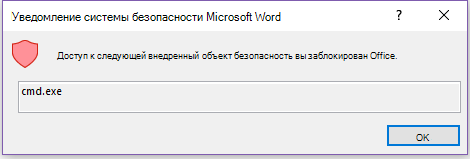
Можно ли настроить заблокированные расширения?
Да, Office предоставляет два варианта групповая политика, которые позволяют администратору настраивать заблокированные расширения. Вы найдете каждый из них в разделе Office/Security Settings/.
Разрешить расширения файлов для внедрения OLE
Этот параметр политики позволяет указать, какие расширения файлов Office не будет блокировать, если они внедрены в файл Office в виде пакета OLE, с помощью элемента управления "Упаковщик объектов". Если этот параметр политики включен, введите допустимые расширения файлов, разделенные точкой с запятой.
Например: exe; vbs;js
Предупреждение: Вредоносные скрипты и исполняемые файлы могут быть внедрены в виде пакета OLE и могут причинить вред при щелчке пользователем. Если расширения добавлены в этот список разрешений, они могут сделать Office менее безопасным.
Блокировка дополнительных расширений файлов для внедрения OLE
Этот параметр политики позволяет указать дополнительные расширения файлов, которые Office будет блокировать при их внедрении в виде пакета OLE в файл Office с помощью элемента управления "Упаковщик объектов".
Если этот параметр политики включен, введите дополнительные расширения файлов для блокировки, разделенные точкой с запятой.
Например: py; Rb
Примечание: Если добавить расширение файла в оба раздела "Разрешить расширения файлов для внедрения OLE" и "Блокировать расширения файлов для внедрения OLE", это расширение будет заблокировано.
Разделы справки изменить это поведение?
Чтобы изменить это поведение для определенного приложения, например Word или Excel, можно создать следующий раздел реестра: HKEY_CURRENT_USER\Software\Microsoft\Office\16.0\<приложение Office>\Security\PackagerPrompt
Внимание: Неправильное изменение параметров системного реестра с помощью редактора реестра или любым иным путем может привести к возникновению серьезных неполадок. Эти проблемы могут потребовать переустановки операционной системы. Корпорация Майкрософт не гарантирует, что эти проблемы удастся решить. Внося изменения в реестр, вы действуете на свой страх и риск.
Чтобы создать раздел реестра, выполните следующие действия:
-
Закройте все открытые приложения Office.
-
Запустите Редактор реестра, нажав кнопку Пуск (или нажав клавишу Windows на клавиатуре), а затем введите Regedit и нажмите клавишу ВВОД.
-
Найдите следующий раздел реестра:
HKEY_CURRENT_USER\Software\Microsoft\Office\16.0\<Office application>\Security\
Приложение Office должно быть одним из следующих:
-
Word
-
Excel
-
PowerPoint
-
Visio
-
Publisher
-
-
Щелкните правой кнопкой мыши ключ и добавьте новое шестнадцатеричное значение REG_DWORD PackagerPrompt с одним из следующих значений:
-
0 — при щелчке пользователя запрос от Office отсутствует, объект выполняется
-
1 — запрос из Office, когда пользователь щелкает, объект выполняется
-
2 — запрос отсутствует, объект не выполняется
-
У вас есть вопрос об Office, на который мы не ответили?
Посетите сообщество Microsoft Answers, чтобы просмотреть вопросы и ответы, опубликованные другими пользователями, или получить ответы на свои собственные вопросы.










